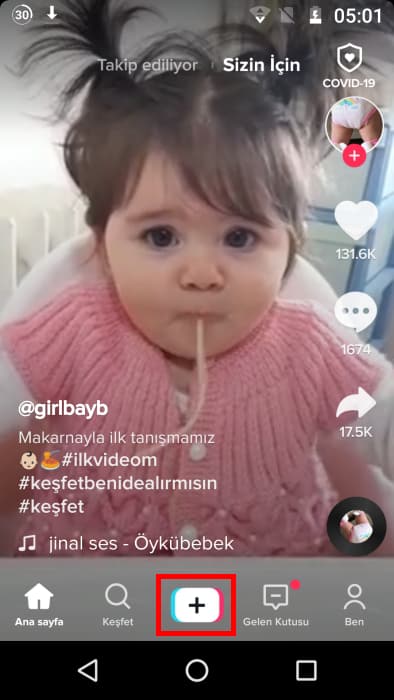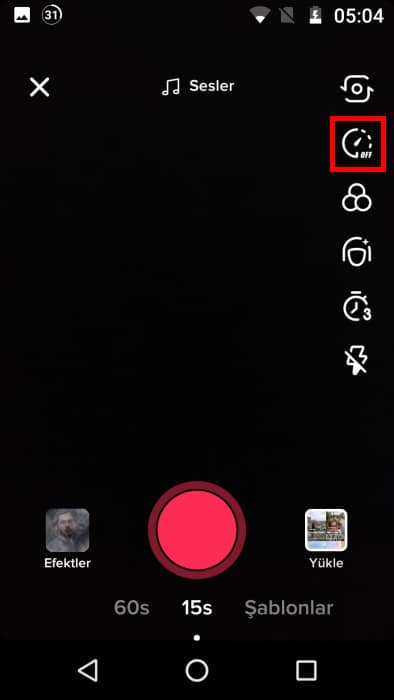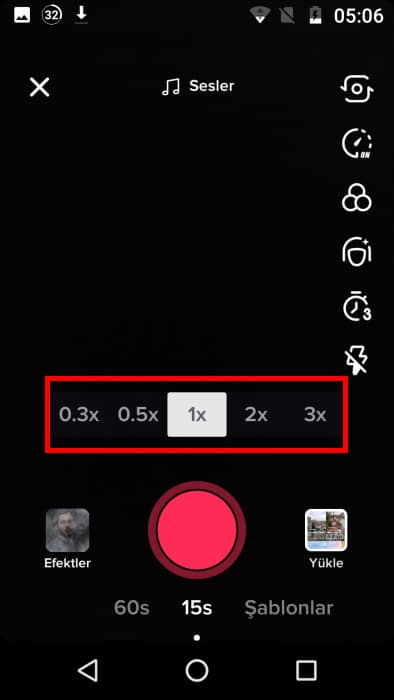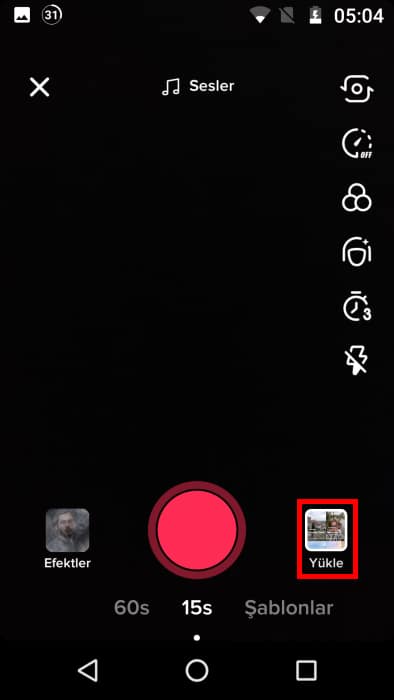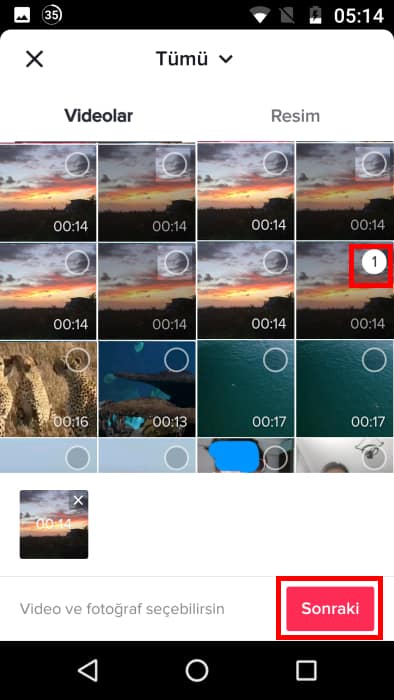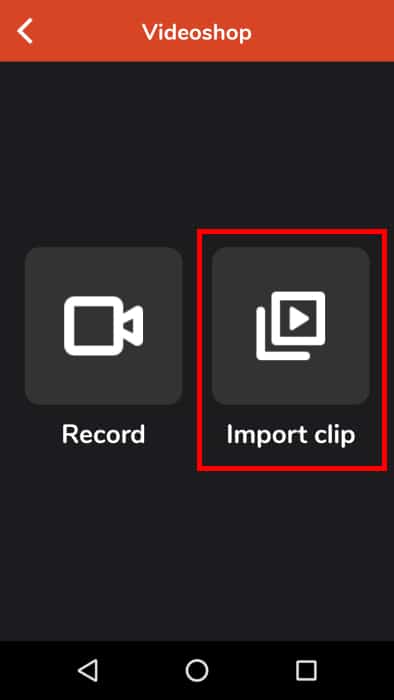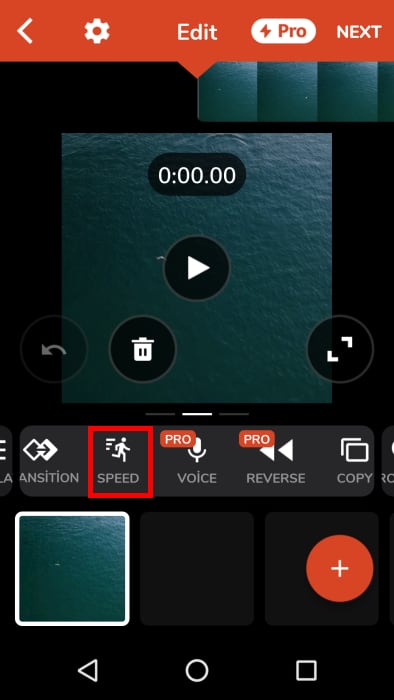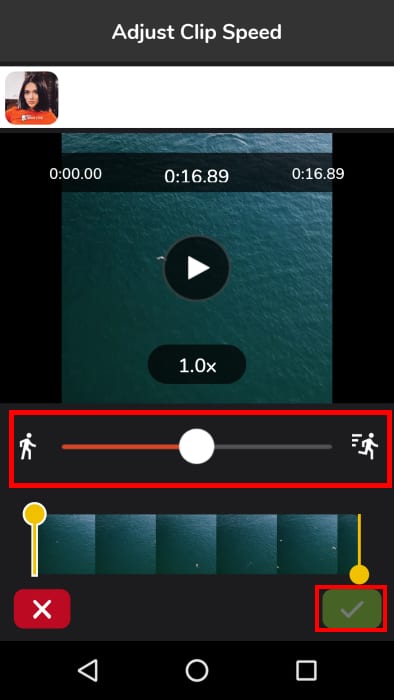TikTok Video Yavaşlatma ve Hızlandırma Nasıl Yapılır?
Tiktok’ta video izlemeyi ve paylaşmayı seviyor musun? Daha ilginç hale getirmek için videolarının hızını değiştirebilirsin. TikTok video yavaşlatma ve hızlandırma, kayıt sırasında ve sonrasında mümkün. İstersen uygulama kullanarak da yapabilirsin. Daha fazlası için hemen oku.
TikTok Video Hızı Nasıl Değiştirilir?
Oldukça sevilerek kullanılan video paylaşım uygulaması TikTok, birçok düzenleme aracına sahip. Bu sayede ek bir uygulama kullanama gerek kalmadan videolarını düzenleyebilirsin.
Bu düzenleme seçenekleri arasında video hızını değiştirme özelliğini de sunuyor. Kayıt yaparken veya mevcut bir videonun hızını artırabilir veya yavaşlatabilirsin.
Bugün TikTok video hızını değiştirme uygulamanın kendisinden ve diğer uygulamalardan nasıl yapılır değinecek ve işine çok yarayacak uygulamalar paylaşacağız.
TikTok Video Yavaşlatma ve Hızlandırma Kayıtta veya Sonrasında Nasıl Yapılır?
TikTok’un sunduğu özellikleri sayesinde ağır veya hızlı çekimler rahatlıkla yapabilirsin. Kayıt sırasında videonun hızını değiştirmek için aşağıdaki adımları izle.
Kayıt sırasında:
1- TikTok uygulamasını aç ve yeni bir video oluşturmak için alt menüde yer alan + simgesine dokun.
2- Sağ üst köşedeki saat simgesine tıklayarak Hız özelliğini aç. Off konumundan On konumuna getir.
3- Kayıt tuşunun üstünde hız göstergesi açılacak. Sağa doğru (2x, 3x) gidersen hızlı çekim; sola doğru gidersen (0.5x, 0.3x) ağır çekim (yavaşlatma) yapacaksın. İstediğin seçeneğe dokun.
4- Alttaki kırmızı kayıt düğmesine dokunarak videonu çek ve paylaş.
Mevcut bir videodan:
Daha önce çekmiş olduğun bir videonun hızını da değiştirebilirsin. Bunu yapmak için aşağıdaki adımları izle.
1- TikTok uygulamasını aç ve video eklemek için alt menüde yer alan + simgesine dokun.
2- Sağ alt köşede yer alan Yükle simgesine dokun.
3- Cihazındaki mevcut videolardan birini seçip Sonraki düğmesine dokun.
4- Film şeridinin üstündeki saat simgesine dokunarak Hız özelliğinin açılmasını sağla (simgedeki “off”, “on”olacak).
5. Yine 1x’in sağındakiler videoyu hızlandırırken solundaki seçenekler videoyu yavaşlatacak.
6- Sonraki düğmesine basarak istenilen adımları tamamlayarak videonu paylaş.
TikTok Video Yavaşlatma ve Hızlandırma İçin Uygulamalar
İstersen pratik bir şekilde videolarının hem hızını değiştirebileceğin hem de daha fazla efekt ekleyebileceğin uygulamalar var. Videoshop Video Editor ve Efectum kullanabileceğin başarılı uygulamalar.
Uygulamaların kullanımı hem çok basit hem de birbirine benziyor. Videoshop Video Editor’u örnek göstererek kısaca açıklayalım.
1- Uygulamayı kurup aç.
2- Import Clip seçeneğine veya + simgesine dokunarak mevcut videolarından birini seç. Done’a dokunarak videonun içe aktarılmasını sağla.
3- Orta menüden Speed (Hız) seçeneğini bulup dokun.
4- Videonun tamamını veya bir kısmını seç. Düğmeyi sağa (hızlı) veya sola (yavaş) hareket ettirerek istediğin hızı ayarla. Alttaki yeşil onay işaretine dokunarak işlemi tamamla. Videoyu artık TikTok’ta paylaşabilirsin.
TikTok video yavaşlatma ve hızlandırma bu kadar kolay. TikTok’ta konum veya bölge değiştirme nasıl yapılır, biliyor musun?
AndroidListe‘den APK indir, Facebook sayfamızı takip et ve bu makaleyi sosyal ağlarında paylaşmayı unutma!

Videoshop – Video Editor
Videoshop, videolarını düzenleyebileceğin bir dizi araç ve efekt sunuyor. Videolarının istemediğin yerlerini kesebilir, hızını değiştirebilir, birleştirme yapabilirsin. Efektler ekleyerek daha ilgi çekici hale getirebilirsin. Fotoğraflarından slaytlar hazırlayabilirsin.

Efectum – Ağır/Hızlı Çekim, Reverse Editor
Efectum ile videolarını yeniden oluşturabilirsin. Ağır ve hızlı çekim için hız ayarları sunar. Timelaps videolar oluşturabilirsin. Videolarını birleştirebilir, istersen müzik ekleyebilirsin. Efektlerin yanı sıra ışık, kontrast, doygunluk gibi ince ayarlar da bulabilirsin.